
Una de las consultas más comunes que los usuarios de iPhone tienen es cómo conseguir las fotos de iPhone. teléfonos de Apple tienen una de las mejores características de la cámara se pueden encontrar en los teléfonos inteligentes. Las herramientas de edición incorporadas mejorar aún más la calidad de la imagen. Mientras que usted puede estar orgulloso de sus fotos del iPhone, cuando se trata de que los respalda o despejar el espacio para más imágenes de los muchos usuarios de iPhone no están seguros sobre la forma correcta de hacerlo sin ningún tipo de molestia.
El principal problema aquí es encontrar una rápida, de manera eficiente y segura para obtener fotos fuera de iPhone sin ningún tipo de ayuda profesional. Aquí hay cinco métodos que se pueden utilizar para resolver el problema de mover las fotos desde el iPhone. Echar un vistazo a estos planes de saber qué método ofrece la mejor opción en todo.
- Método I: Para obtener fotos fuera de iPhone a Mac o Windows usando FoneTrans iPhone Photo Manager
- Método II: Para obtener fotos con el software iPhone fuera dr.fone iPhone de transferencia de fotografías
- método III: Para obtener fotos de iPhone a través de correo electrónico
- método IV: Para obtener fotos fuera de iPhone a su lanzamiento desde el aire usando Mac
- método V: Para obtener fotos fuera desde el iPhone a tu Mac mediante iPhoto
Método I: Para obtener fotos fuera de iPhone a Mac o Windows usando FoneTrans iPhone Photo Manager
Para obtener fotos de iPhone FoneTrans iPhone manager es una gran aplicación de terceros. Proporciona una forma sencilla y fácil de mover fotos a Mac o Windows, y el proceso no es más o menos elaborado. Es necesario emplear sólo unos pocos clics.
Estos son los pasos a seguir
Paso #1
Antes de iniciar el proceso de mover las fotos asegurarse de que tiene su iPhone y su cable USB listo. Usted debe tener Fone Trans Administrador de iPhone instalada en su ordenador.
Paso #2
Para utilizar la herramienta manager Fone Trans celular para el iPhone descargar el software e instalarlo en su sistema. Iniciar el software. Si desea transferir las fotos a tu Mac, instalar el software en la versión para Mac disponible.
Paso #3
En la barra lateral presente en el lado izquierdo de la interfaz, haga clic en 'Fotos’ opción. Selecciona las fotos tipo. Esto le ayudará a ver todas las fotos y seleccionar fotografías específicas que se requieren para mover al ordenador.
El uso de múltiples selecciones es posible. Sólo se necesita presionar la tecla Ctrl en el teclado.
Paso #4
Una vez que haya seleccionado todas las fotografías que necesita, elija Exportar a opción y haga clic en Exportar para PC.
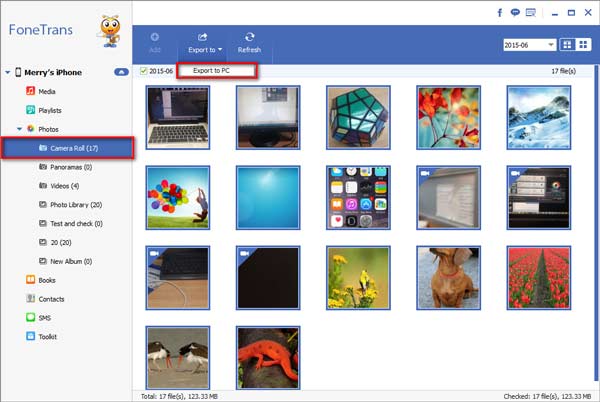
Ahora las fotos seleccionadas serán transferidos al ordenador desde el iPhone.
Paso #5
Ahora regresa al Paso # 1 y seleccione las fotos en el iPhone que se había trasladado a su ordenador. Pulse sobre el botón de borrado presente en la parte inferior a la derecha. Las fotos ahora serán borrados. Así es como se puede obtener fotos de iPhone con éxito.
Método II: Para obtener fotos con el software iPhone fuera dr.fone iPhone de transferencia de fotografías
dr.fone – Transferir (iOS) es una herramienta de software popular que permite una transferencia fácil y rápida de fotos, así como otros archivos multimedia a Windows PC desde el iPhone. Los usuarios de iPhone se encuentra esta herramienta de software muy beneficioso como las características no sólo son eficaces en la foto y el archivo de medios de transferencia sino que además no se encuentran en otros productos de transferencia de fotos.
dr.fone importante – Transferir (iOS) Caracteristicas
dr.fone – Transferir (iOS) ofrece a los usuarios varias ventajas. Éstos son algunos de los beneficios importantes que usted debe saber de:
- Transferencia de un solo clic de vídeos, fotos y cualquier otro dato desde el iPhone a la PC
- El programa de software es compatible con ordenadores Mac y Windows
- dr.fone es capaz de transferir listas de reproducción enteras en los archivos de música de forma individual y sin ningún tipo de molestias
- durante la transferencia de, el software hace automáticamente la información ID3 fijación y mantiene el recuento de reproducción de la canción y calificación.
- Es posible hacer una transferencia directa de vídeos, fotos y otro tipo de información de inmediato a su Mac o computadora
- Convierte todos los archivos de audio en varios formatos durante la transferencia
- El software le ayuda a eliminar, renombrar o exportar listas de reproducción en iDevice
- Es fácil de editar todos los contactos presentes en su iDevice directamente a través dr.fone
Como se puede ver esta herramienta de software ha permitido una eficiente, la transferencia de datos rápida y sencilla a su PC o de ella con su iPhone. Los usuarios pueden beneficiarse más del programa que la versión de prueba está disponible para su descarga gratuita. Los usuarios pueden utilizar el producto antes de comprarlo y probar su eficacia.
Instrucciones para obtener fotos de iPhone a través de transferencia dr.fone
Paso #1
Descargar el software basado en el tipo de equipo que tiene ya que el software está disponible en Mac y Windows PC.
Paso #2
Instalar el software en su ordenador y lanzarlo. Esto se puede hacer en Mac o PC. Para la transferencia a la PC, es necesario utilizar un cable USB para conectar el iPhone al PC.
Instalar y poner en marcha dr.fone en su PC o Mac. Aquí tomamos la versión de Windows en el PC como un ejemplo. Ahora conectar el iPhone con el PC mediante el cable USB de Apple. La interfaz principal se muestra a continuación.


Paso #3
Haga clic en las fotos '’ característica presente en el panel de interfaz superior presente en dr.fone Transfer. Usted será capaz de ver todos los álbumes de fotos en tu iPhone guardados en la biblioteca de fotos, Lista de Cámara, Guía fotos, etcétera,
Paso #4
Seleccionar todas las fotos que necesita para mover al equipo desde los álbumes. Haga clic en "Exportar’ y la opción "Exportar a PC’ siguiente opción.

Explorar para confirmar el archivo de destino está en su PC. Haga clic en "Aceptar’ opción. Esto iniciará el proceso de transferencia, que se completará en unos pocos segundos.
método III: Para obtener fotos de iPhone a través de correo electrónico
Este es un método simple para transferir fotos desde su iDevice a lugares en los que es posible utilizar el correo electrónico.
Aquí están las instrucciones paso a paso para este método
Antes de que empieces, asegurarse de que tiene una conexión WLAN adecuada para transferir las fotos a su correo electrónico desde el iPhone.
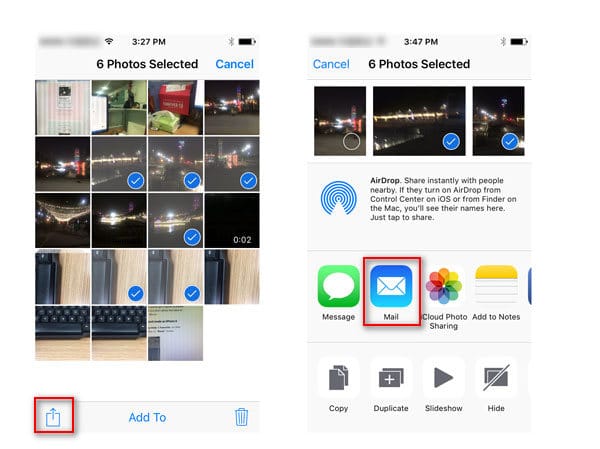
Paso #1
Ir a 'Fotos’ función en su iPhone. Buscar fotos en el Golfo de fotos o rollo de la cámara y pulse el seleccione la opción presente en la esquina superior derecha. Ahora puede elegir las fotos que usted necesita para la transferencia.
Paso #2
Cuando haya seleccionado las fotos necesarias, toque en 'Compartir’ botón presente en la esquina inferior izquierda. Seleccione el 'e-mail’ opción e introduzca su dirección de correo electrónico. Usted será capaz de transferir las fotos a su bandeja de entrada o buzón de correo electrónico de cualquier otra persona que desee mover las fotos a.
Paso #3
Ahora se conecte a la dirección de correo electrónico a la que ha enviado sus fotos. Se puede descargar fácilmente las fotos en el ordenador desde la bandeja de entrada.
Paso #4
Esta es una forma sencilla de transferir las fotos en tu iPhone al ordenador. Pero el proceso no ha terminado todavía. Usted tiene que repetir el primer paso para seleccionar las fotos de tu iPhone y pulse en 'Eliminar’ opción para borrar las fotos.
Ahora que ha completado el proceso con éxito.
método IV: Para obtener fotos fuera de iPhone a su lanzamiento desde el aire usando Mac
Lanzamiento desde el aire es idéntica a la función Bluetooth se utiliza para compartir fotos, sitios web, ubicaciones, videos y más entre los dispositivos de Apple. Lanzamiento desde el aire también se puede utilizar para obtener fotos fuera de iPhone al ordenador Mac.
Instrucciones paso a paso
Usted necesita tener una conexión Wi-Fi activa, Bluetooth, su iPhone, Ordenador Mac con sistema operativo X de Yosemite o una versión posterior.

Paso #1
opción Ir en su Mac elegir. Elija un lanzamiento desde el aire presente en la barra de menús del Finder. Si su red Wi-Fi o Bluetooth no se activa, se puede activar la función haciendo clic en el 'ON’ botón. Cuando la conexión Wi-Fi y Bluetooth están, Lanzamiento desde el aire se enciende automáticamente.
Paso #2
En su iPhone, completar el procedimiento el paso uno en el Método III para seleccionar las fotografías que se deba transferir.
Paso #3
Abra el Centro de control en su iPhone deslizando hacia arriba desde el fondo de pantalla. Pulse sobre lanzamiento desde el aire y seleccione 'Todo el mundo’ opción. Usted podrá ver su Mac está representada en la lista de uso compartido en su iPhone
Paso #4
Pulse en la imagen de Mac y seleccione 'enviar’ opción. En el equipo Mac, haga clic en "Aceptar’ opción de guardar las fotos que había transferido desde su iPhone. Las fotos se guardan en la sección de descargas en tu Mac.
Paso #5
Repita el paso # 4 en el Método III para eliminar completamente las fotos que ha mudado.
Este método es eficaz en todos los dispositivos iOS como el iPad, y en lugar de Mac, Lanzamiento desde el aire también se puede utilizar para transferir fotos desde el iPhone al iPad
método V: Para obtener fotos fuera desde el iPhone a tu Mac mediante iPhoto
iPhoto es una aplicación libre presente en los ordenadores Mac. Su función principal está relacionada con fotos. Aquí está una instrucción paso a paso en este método. Antes de que empieces, asegurarse de tener el iPhone y Mac conectado mediante un cable USB.
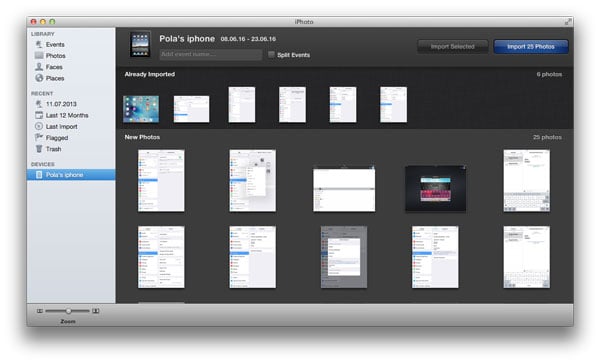
Paso #1
Una vez que el iPhone está vinculada a Mac, iPhoto se inicia automáticamente. Puede seleccionar la aplicación iPhoto, vaya a la carpeta Aplicaciones de su Mac, si la aplicación no se ejecuta automáticamente.
Paso #2
Elige las fotos que usted necesita para mover y hacer clic en "Importar seleccionadas’ opción. O también se puede hacer clic en "Importar n Fotos’ opción. Ahora seleccione 'borrar fotos’ opción que aparece en una ventana emergente separada. Ahora puede eliminar las fotos importadas presentes en el iPhone.
Una vez que haya transferido las fotos a su computadora Mac, es fácil de imprimir o editarlos.
En lo anterior 5 métodos sería evidente que dr.fone – Transferencia iOS y gestor de teléfono Fone iPhone Trans son las herramientas más eficaces para Para obtener fotos fuera de iPhone facilidad y eficacia. Con las características de bonificación de fotos, sencillos pasos y proceso rápido estos dos métodos de puntuación sobre el resto con facilidad.

